Obwohl unsere technischen Geräte mit der Zeit immer intelligenter werden, gibt es immer noch eine Reihe von Fehlern, mit denen wir täglich konfrontiert werden.
Ein Beispiel dafür ist die Fehlermeldung “Kann keine Verbindung zum App Store herstellen” auf iPhone- und iPad-Geräten.
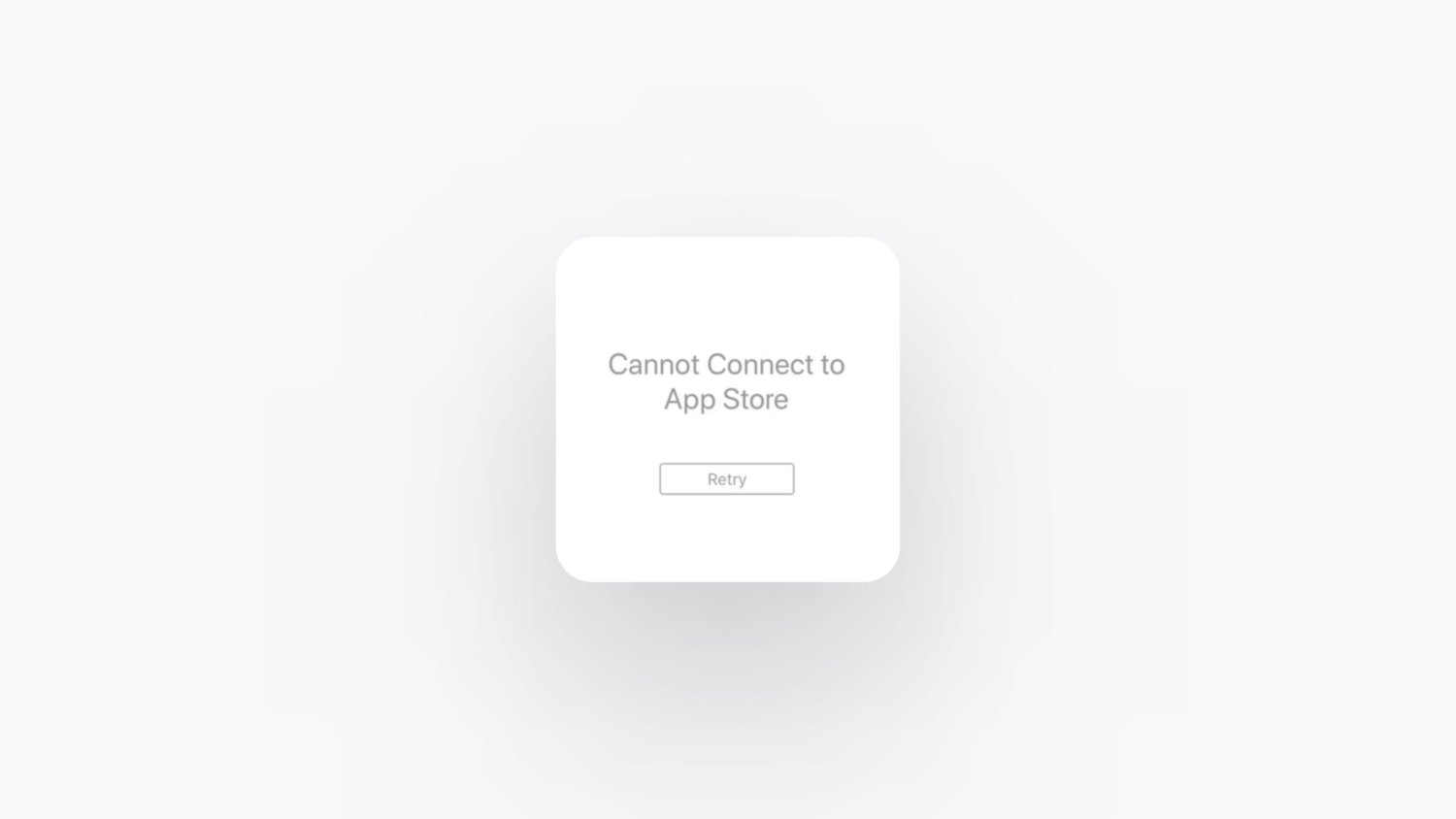
Das kann frustrierend sein, denn der App Store sollte eigentlich ein Ort sein, an dem man ganz einfach Apps herunterladen kann, und wenn das nicht möglich ist, wird das zu einem ärgerlichen Problem. Und lassen Sie mich gar nicht erst mit der Dringlichkeit anfangen, mit der Sie eine App aktualisieren wollen, aber dann mit dieser Meldung konfrontiert werden.
Zum Glück gibt es viele Lösungen, und sie sind alle einfach zu implementieren.
Gründe, warum dieser Fehler auf iOS-Geräten auftritt
Es kann viele verschiedene Gründe geben, warum Ihr iOS-Gerät keine Verbindung zum App Store herstellen kann. Hier sind einige der häufigsten Gründe:
- Sie sind nicht mit Ihrem Mobilfunknetz/WiFi verbunden
- Ein Softwareproblem hindert Sie am Zugriff
- Die App Store Server sind ausgefallen
Jetzt, da wir wissen, warum das passieren kann, können wir uns gleich den Lösungen widmen.
Schließen Sie den App Store und öffnen Sie ihn erneut
Der wahrscheinlich schnellste Weg, das Problem zu lösen, besteht darin, den App Store zu schließen und dann wieder zu öffnen. Auf diese Weise lassen sich kleinere App-Probleme beheben, und die Fehlermeldung, die Sie erhalten, könnte eines davon sein.
Streichen Sie zunächst vom unteren Rand des Bildschirms nach oben bis zur Mitte des Bildschirms, um den App Switcher zu öffnen. Wischen Sie dann das App Store-Fenster nach oben, um es aus der Liste zu entfernen. Sie können auch versuchen, alle anderen Apps auf diese Weise zu schließen, um die Möglichkeit eines Konflikts auszuschließen.
Öffnen Sie schließlich den App Store, um zu überprüfen, ob das Problem behoben ist.
Lesen Sie auch: Beste iPhone Unlocker Software zum Entsperren des Passcodes
App Store Cache löschen
Das Löschen des Cache löst das Problem fast immer, und es ist eine meiner Lieblingsmethoden. Genau wie andere Apps wird der App Store von Software betrieben.
Es gibt so viele Codezeilen, die dem App Store vorschreiben, was er zu tun hat und wie er Daten empfangen und senden muss, damit dies funktioniert. Da in dieser Welt nichts perfekt ist (wie ich glaube), braucht die Software eine gewisse Zeit, um zu reagieren und Ihre Befehle zu bearbeiten.
Um die Reaktionszeit zu verbessern, verwendet sie jedoch einen Cache und liefert Ihnen eine vorgeladene Seite. Das ist zwar eine geniale Komponente, kann aber manchmal auch nach hinten losgehen.
Cache-Dateien können mit der Zeit beschädigt werden und mit Fehlern behaftet sein. Um dieses Problem in den Griff zu bekommen, sollten Sie den Cache löschen, damit die App neu starten kann.
Um den Cache des App Stores zu löschen, können Sie die folgenden Schritte ausführen:
Schritt 1: Öffnen Sie den App Store.
Schritt 2: Tippen Sie 10 Mal auf eine der Optionen am unteren Rand. Sie können zum Beispiel 10 Mal schnell auf Spiele tippen, um den Cache zu löschen.
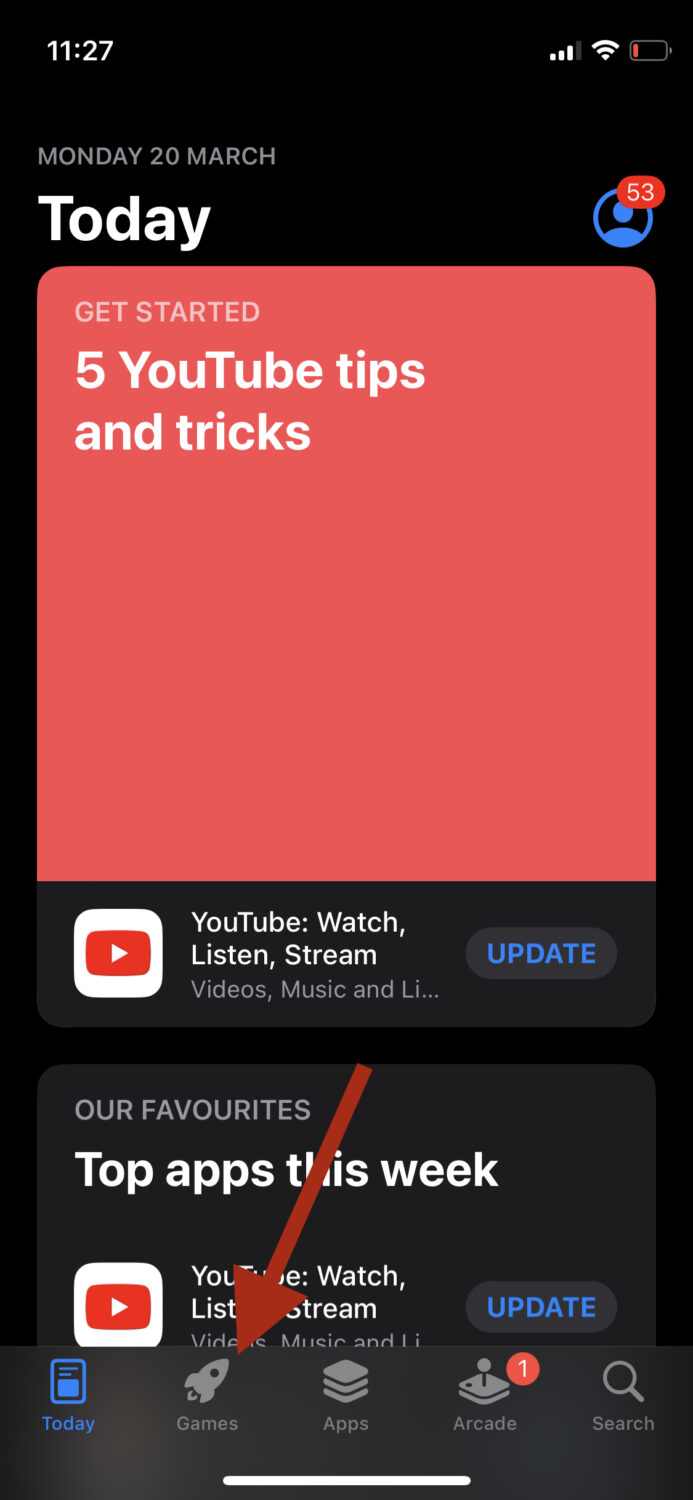
Sie erhalten keine Benachrichtigung, dass der Cache geleert wurde. Schließen Sie also die App und öffnen Sie sie erneut, um zu sehen, ob das Problem behoben ist.
Stellen Sie sicher, dass Sie mit dem Internet verbunden sind
Eine funktionierende Internetverbindung ist hier das Wichtigste und sollte eigentlich selbstverständlich sein. Manchmal sind wir uns jedoch nicht bewusst, dass wir eigentlich nicht mit unserem WiFi verbunden sind.
Wenn Sie mobile Daten verwenden, sollten Sie zunächst Folgendes überprüfen:
- Ob Sie einen ordnungsgemäßen Netzempfang haben
- Ob Ihr Datenpaket aktiv ist
- Ob Ihre mobilen Daten eingeschaltet sind
Wenn Sie hingegen WiFi verwenden, können Sie Ihren Router überprüfen, um sicherzustellen, dass alles einwandfrei funktioniert. Sie können auch versuchen, ihn aus- und dann wieder einzuschalten. Verbinden Sie schließlich das WiFi mit Ihrem iPhone oder iPad und überprüfen Sie, ob das Problem dadurch behoben wird.
Stellen Sie sicher, dass Datum und Uhrzeit korrekt sind
Ich bin mir fast sicher, dass Sie diesen Tipp nicht erwartet haben, aber so schockierend es auch klingen mag, manchmal können Ihr Datum und Ihre Uhrzeit die Funktionalität Ihres Geräts beeinträchtigen.
Wenn Ihre Daten und die Uhrzeit nicht synchronisiert sind, könnte Ihr Gerät denken, es befinde sich in der Zukunft oder in der Vergangenheit, was dazu führen kann, dass Sie sich nicht mit dem App Store verbinden können.
Um sicherzustellen, dass Ihr Datum und Ihre Uhrzeit korrekt sind, können Sie dies unter Einstellungen > Allgemein > Datum & Uhrzeit überprüfen. Stellen Sie sicher, dass die Option Automatisch einstellen aktiviert ist.
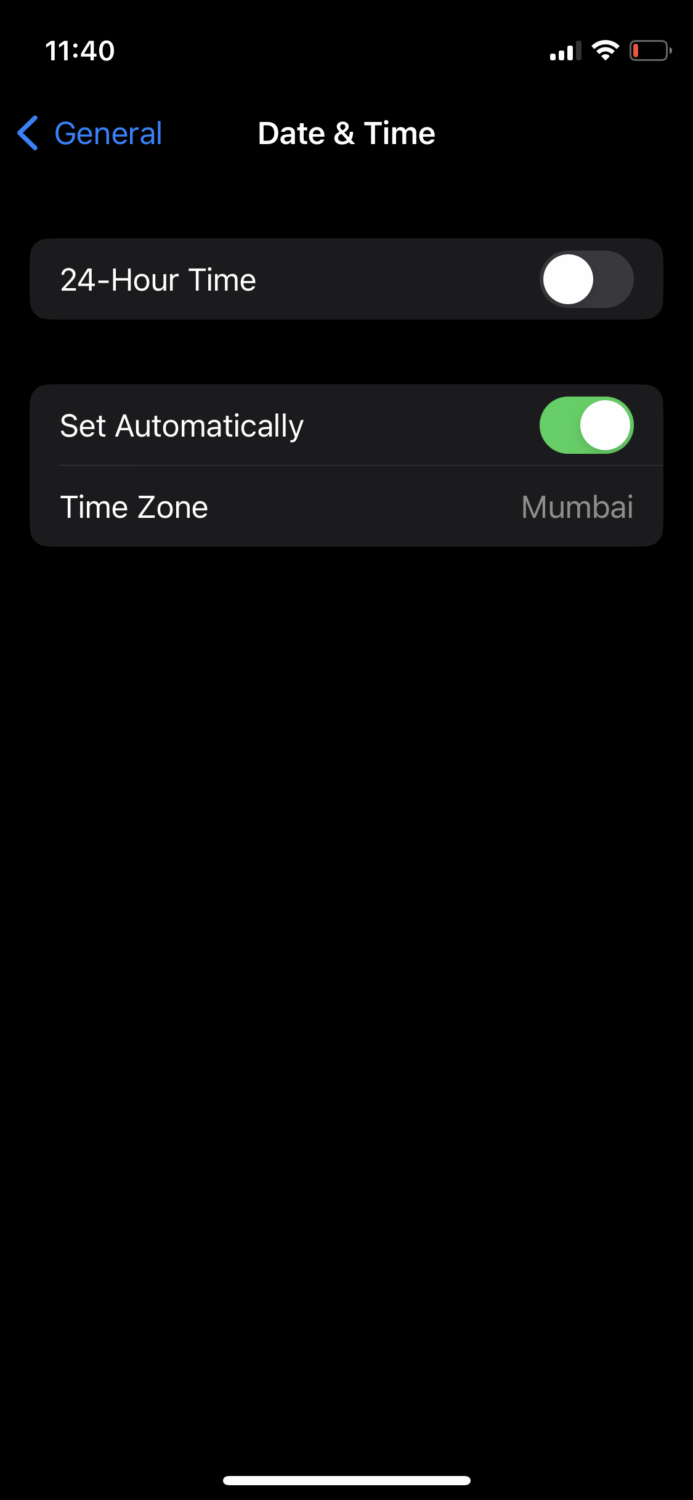
So erhalten Sie die genaueste Zeitangabe auf der Grundlage Ihres Standorts.
Stellen Sie sicher, dass VPN ausgeschaltet ist
Wenn Sie ein VPN auf Ihrem iOS-Gerät verwenden, können Sie versuchen, es auszuschalten. Der Grund, warum dies das Problem beheben kann, ist, dass verschiedene Länder verschiedene Apps im App Store haben. Wenn Ihr VPN mit einem anderen Land verbunden ist, kann der App Store keine Verbindung dazu herstellen.
Sie können das VPN über die App, die Sie dafür heruntergeladen haben, deaktivieren, oder Sie gehen zu Einstellungen > Allgemein > VPN & Geräteverwaltung. Wenn ein VPN aktiv ist, schalten Sie es einfach aus.
Prüfen Sie die Apple-Systemstatusseite
Möglicherweise sind Sie ganz frustriert und kurz davor, sich die Haare auszureißen, aber das eigentliche Problem liegt auf Seiten von Apple. Es kommt häufig vor, dass die Server von Apple Probleme haben und deshalb die Apps auf Ihren iOS-Geräten nicht mehr funktionieren.
Auch wenn es sich um ein seltenes Ereignis handelt, ist es dennoch möglich. Es ist also eine gute Idee, die Apple-Systemstatusseite zu überprüfen.
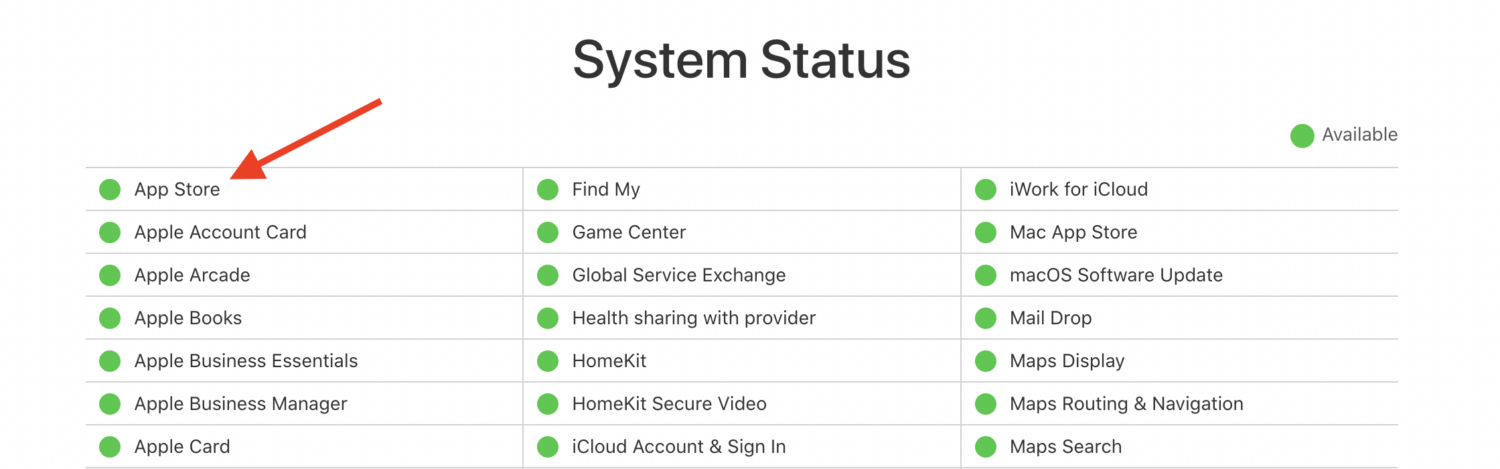
Wie Sie sehen können, funktioniert der App Store Server im Moment einwandfrei. Wenn der Punkt daneben grün ist, wissen Sie, dass es sich nicht um ein Problem mit den Servern handelt.
Aktualisieren Sie Ihre iOS-Software
Unsere Geräte erhalten nicht ohne Grund Software-Updates, und wenn Ihr iPhone oder iPad ein neues Update erhalten hat, sollten Sie es aktualisieren. Die Aktualisierung auf die neueste Version von iOS kann viele Fehler und Störungen beheben, die in der Vorgängerversion vorhanden waren.
Um zu prüfen, ob ein neues Software-Update vorliegt, gehen Sie zu Einstellungen > Allgemein > Software-Update.
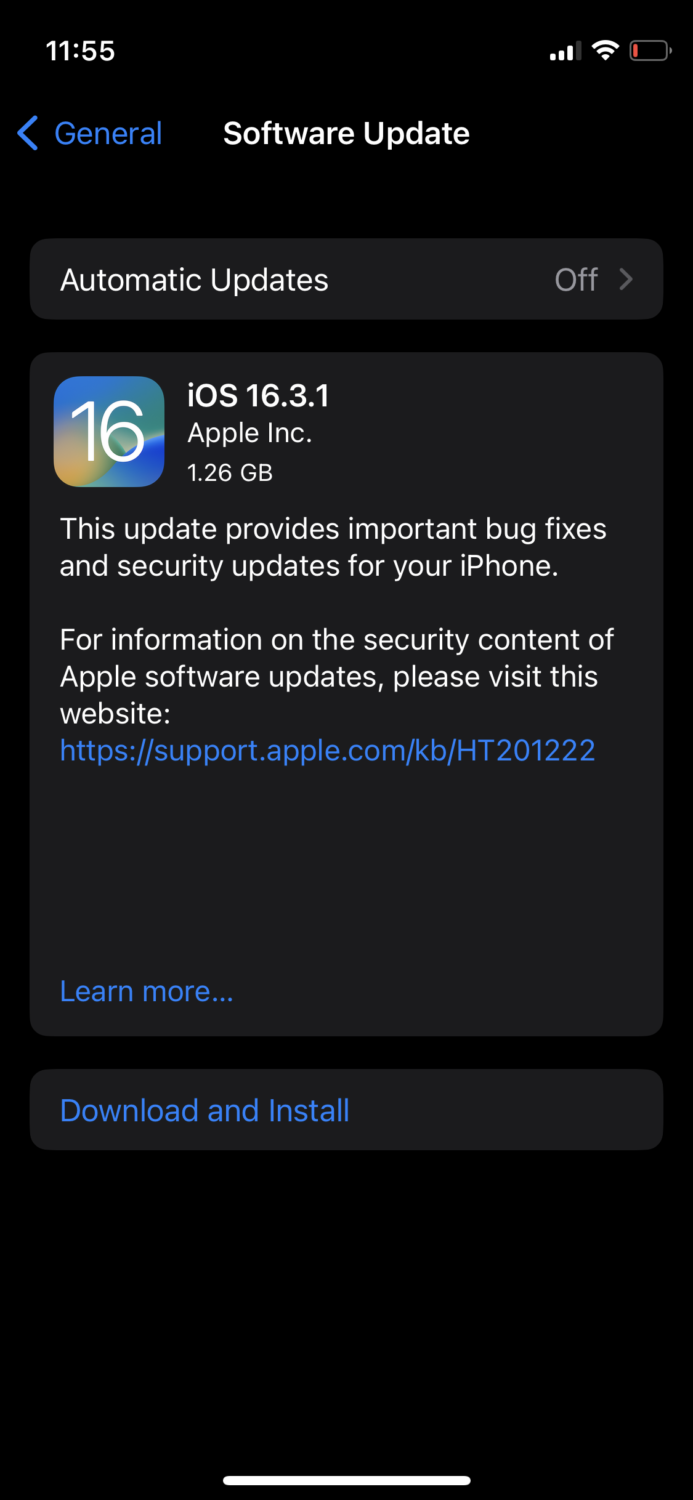
Wenn Ihr Gerät nicht auf die neueste Version aktualisiert ist, erhalten Sie die Möglichkeit, das Update herunterzuladen und zu installieren. Tun Sie dies, um das Problem möglicherweise zu beheben.
Abmelden aus iTunes & App Store
Das Abmelden von iTunes & App Store kann kleinere Probleme beseitigen. Es lohnt sich also auf jeden Fall, dies auszuprobieren, wenn die anderen Methoden bei Ihnen nicht funktioniert haben.
Gehen Sie zu Einstellungen und tippen Sie dann auf Ihre ID.
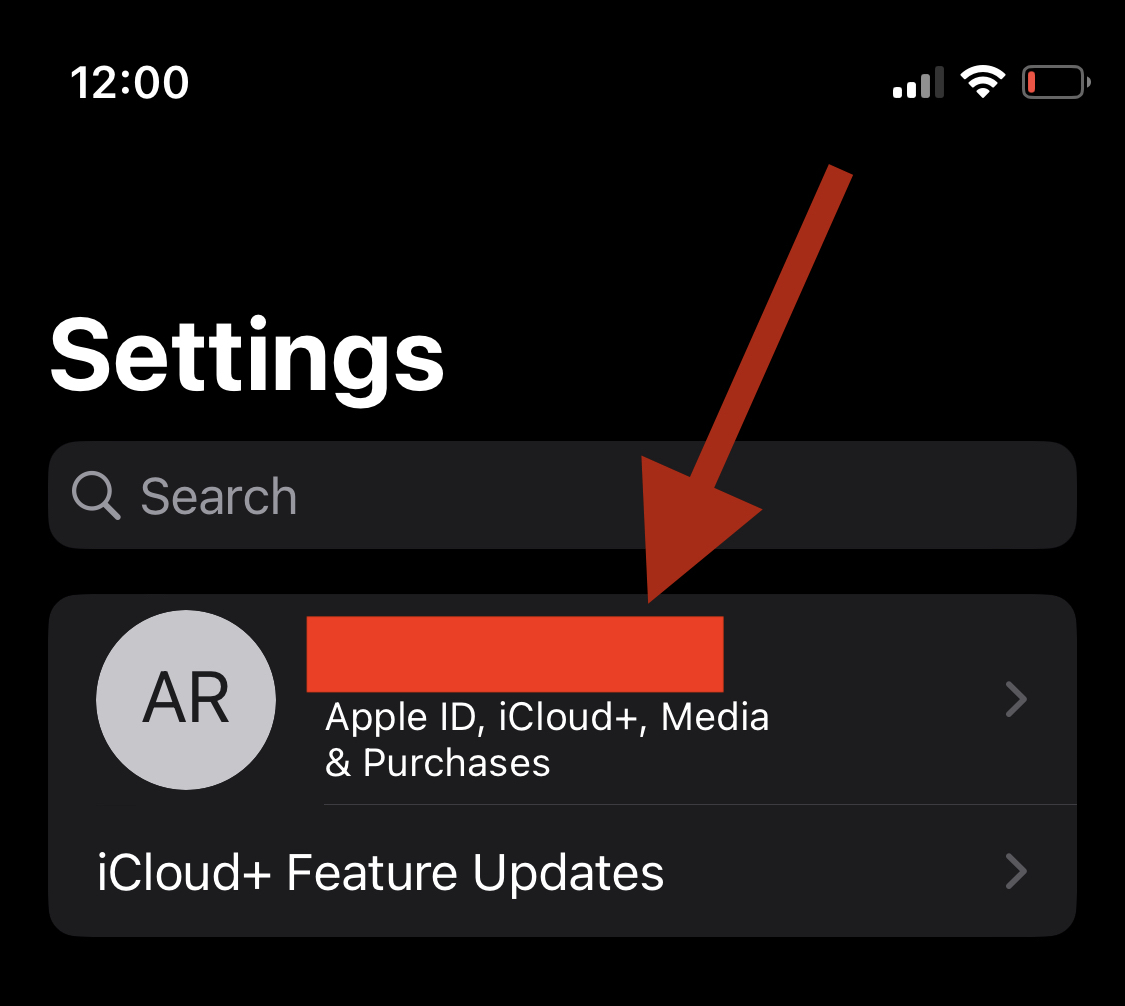
Scrollen Sie nach unten, bis Sie Abmelden sehen.
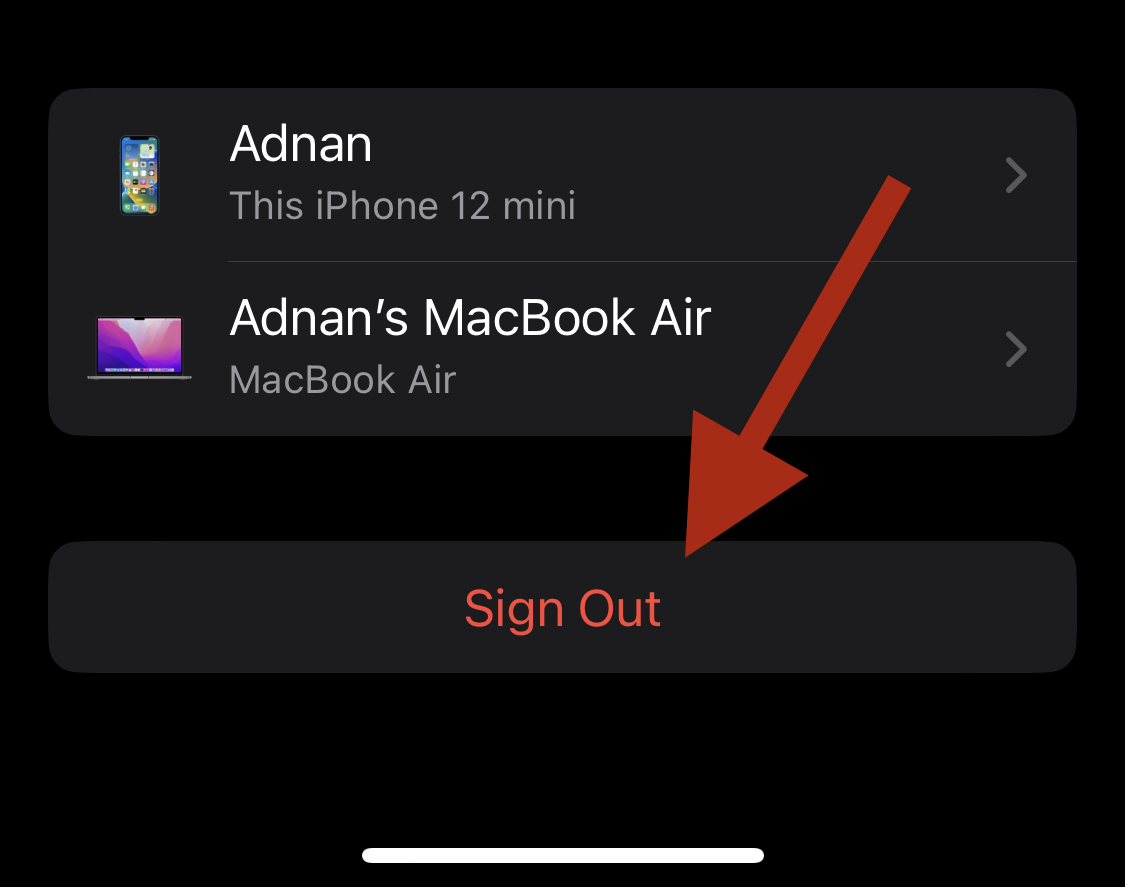
Tippen Sie darauf, um sich von Ihrer Apple ID abzumelden. Melden Sie sich dann erneut an und versuchen Sie, auf den App Store zuzugreifen.
Starten Sie Ihr Gerät neu
Eine universelle Methode zur Lösung von technischen Problemen ist der Neustart Ihres iOS-Geräts, der kleine Probleme behebt. Es kann nicht schaden, diese einfache Lösung auszuprobieren; sie könnte das Problem für Sie lösen.
Mögliche Hardware-Probleme melden
Wenn Sie alle Methoden ausprobiert haben und immer noch mit dem gleichen Problem konfrontiert sind, dann ist das letzte, was Sie tun können, den Apple-Support zu kontaktieren. Es besteht die Möglichkeit, dass Ihr iPhone oder iPad Hardwareprobleme hat, die behoben werden müssen.
Sie können zunächst einen Termin in Ihrem örtlichen Apple Store vereinbaren und dann sehen, wie es weitergeht.
Letzte Worte
Es kann unglaublich frustrierend sein, wenn etwas so Einfaches wie die Nutzung des App Stores unmöglich wird. Mit den oben genannten Lösungen sollten Sie jedoch in der Lage sein, eine Lösung zu finden und den App Store ohne Probleme nutzen zu können.
Als nächstes erfahren Sie , wie Sie den Cache auf Ihrem iPhone mit oder ohne Cleaner-Apps leeren können.

